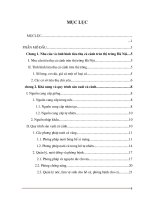Một số thủ thuật cơ bản trong Windows potx
Bạn đang xem bản rút gọn của tài liệu. Xem và tải ngay bản đầy đủ của tài liệu tại đây (144.5 KB, 5 trang )
Một số thủ thuật cơ bản
trong Windows
Làm thế nào để mở Control Panel khi đang lướt web trên PC mà lại không phải
vào menu Start?
Hãy nhập vào thanhđịa chỉ nội dung Control Panel\<tên của một mục chọn trong
Control Panel> như nhập mộtđịa chỉ websitebình thường. Tất nhiên, bạn sẽ thay thế
nội dung trongdấu <> bằng những mục cótrong Control Panel như Add or Remove
Programs, Accessibility Options, Keyboard, Mouse Ví dụ, bạn sẽ gõ Control Panel\Add
or Remove Programs rồi nhấn Enter để thấy thủ thuật nàycông hiệu đến mức nào.
Tắt Indexing
Windows XP luôn giữ bản ghi của tất cả những file có mặt trên ổ cứng để quá trình
tìmkiếm file (Search) được nhanh hơn. Nhưng cách làm này có mộtnhược điểm lớn,
đó là quá trìnhthaotác với file sẽ "ù lì" đi vì máy tínhcòn bận cập nhật bản ghi. Nếu
khôngthường xuyên dùng đến chức năng tìmkiếm file, đơn giản là bạnhãy
tắt Indexing.Vào menuStart > mở Control Panel >Administrative Tools > Services >
mở mục Indexing Services > click chuột file, chọnProperties > chọnDisabled rồiOK để
lưu lại thay đổi.
Xóa file ghi trong Run
Không có gì phiền phức bằng việc phảichia sẻ máy
tính với nhiều người, nhấtlà khi trẻ ở nhàxemmáy
tính như là một thứ đồ chơi hấp dẫn. Việc gìsẽ xảy ra
nếu trong quá trình"tìm hiểu", trẻ vô tình mở Run và
được WindowsXP"chỉ đường cho hươu chạy" bằng
chế độ tự lưu các chương trình bạn đã truy xuất.Msconfig là mộtví dụ, vì chỉ cần một
chútthay đổitrong System Configuration Ulity cũng đủ để lại hậu quả khônlường.
Để tránh rơi vào tìnhcảnh éole, bạnnên "xài"đến thủ thuật sau. Mở
menuStart > Run > nhậpregedit để mở RegistryEditor >theo đường
dẫnHKEY_CURRENT_USER/Software/Microsoft/Windows/CurrentVersion/Explorer/R
unMRU. Trongpanel phải, bạn sẽ tìm thấynhững chương trìnhđã được mở bằng lệnh
Run sắp xếp theo thứ tự a, b, c (ảnh).Chỉ cần click lên chương trình muốnxóa và
nhấnDelete rồiclick Yes khi hộp thoại xuấthiện để xác nhận.
Nhanhhơn,để xóa toàn bộ file ghi, bạn click chuộtphải lên MRUList rồi chọnDelete.
Để thay đổi được cập nhật, bạn cũngđừngquênkhởi độnglại máy tính.
Chiêu thức nhỏ trong Firefox
Một hộpthoại tìm kiếm kết nối với cỗ máy tìm kiếm Google trang bị sẵn trongFirefox
sẽ là "nền tảng"để bạn thựchiện thủ thuật sau.Hãy nhìnlên góctrêncùng bên trái
của màn hình để xác địnhvị trí của search box. Khi cần sử dụng vàiphép tínhnhanh,
bạn nhập dữ liệu vào search box rồinhấn Enter để được Googletrả lời. Ví dụ, nhập
6*5vào, bạn sẽ có ngay câu trả lời là 30.
Chiêuthứ hai phục vụ cho việctìm kiếm. Bạn cóthể nhờ Google tìm mộttừ có sẵn
trong website đangduyệt bằng cách highlighttừ hay cụm từ, click chuột phảivà chọn
Search for xxx (xxxlà nội dung mà bạn đã bôi đen).Kết quả tìm kiếm của Googlesẽ
ngay tức thì được liệt kê trong một tab mới.
Tự động bật ứng dụng bằng
“AlwaysUp”
Bạn có yêu cầu là toàn bộ các ứng dụng cần thiết cho công việc sẽ được
tự động kích hoạt hoàn tất mỗi khi khởi động xong máy tính? “AlwaysUp” sẽ
giúp bạn thực hiện việc đó dễ dàng.
Ngoài ra, AlwaysUpcòn là một côngcụ “kỷ luật sắt” ở mức nếu không thôngquanó
thì bạnkhôngbao giờ có thể tắt đượcnhững ứngdụng mà bạn đã ủy quyền cho
AlwaysUp tự động kíchhoạt khi máy khởi động.
Cách sử dụng AlwaysUp cũngkhôngcó gì khó khăn và cách thực hiện như sau:
Nhấn vào nút “Add” (nút códấu cộng màu xanh)để hiện ra
giao diện “Add Application” ->chọn lấy thẻ “General” -> gõ
tên đơn giản của ứngdụng vào ô “Name” -> nhấnvào nútcó
dấu 3 chấm (…) ở ôApplication để tìm chínhxác đến file
thực thi chính của ứng dụng(thường làdạngfile EXE) sao
cho đườngdẫn đến file đó hiện raở ô“Application” -> và
cuối cùng nhấn“Next”để hoàn tấtđưa ứngdụng vào tầmcương tỏa của
AlwaysUp.
Nếu bạn là dạng người dùng chuyên nghiệp thì có thể khaibáo tùy biến theo kiểu
của mình ở các ô “Start in Directory”, “Start the Application”, “Set the Priority to”,
nhưng điều nàycó lẽ là không cần thiết lắm vì các thiết lập mặcđịnh đượcxem là
đã chuẩn cho đa số người dùng.
Ví dụ,bạn muốnđưaứng dụngquản lý file-folderlà Total Commandervào
AlwaysUp thì làm như sau: Nhậpvào ô Nametừ “Total Commander”-> nhấnvào
nút 3chấm để “Browse” đến đường dẫn chứa file thực thi của TotalCommander
như “C:\Program Files\TotalCmd\TOTALCMD.EXE” -> cuối cùng nhấn vào “Next”
để hoàn tất.
Khi máy tính đượckhởi động là ứngdụngTotal Commander sẽ tự độngđược kích
hoạt chobạnsử dụngngay vàbạn khôngthể nào tắt nó đi được. Tức mỗi khibạn
“Close”, Total Commander cũngsẽ tạm tắt đi trong giây lát nhưngAlwaysUplại tự
độngkích hoạt nó ngaylập tức.
Để tắt đi chế độ tự động kích hoạt ứngdụng sau khi“Close”bạnphải vàothẻ
“Monitoring” và bỏ chọn ở “Whenever it crashed or Stop running”. Ngoài ra, bạncó
thể đăng nhập vào các thẻ cònlại để thực hiện các tinh chỉnhhoặc tùy biến cần
thiết.
Để chỉnh sửa lại một ứng dụng đã nhập thìbạn chọnlấy ứngdụng trên giao diện
chính,sau đó nhấn vào nút“Edit/View” hoặc nhấp đúpđể thực hiện. Nếu muốn
đưa ứngdụng đã chọn vào sử dụng ngay và đặt nótrong vòngquản lý của
AlwaysUp thì bạn nhấn vào nút “Start” hoặc xóa đi khỏi danhsách thì chọn lấy nút
“Remove…”.
AlwaysUp cònbạn giúpbạn đăng nhập trựctiếpvào các tính năng khác của
Windows như “Local Security Settings/Policcy…”, “DeskTop Security Settings…”,
“Event Viewer…”, “Services…”…
Công ty Core Technologyđang bán rabảnAlwaysUp5.7 với giá là 39,99USD.Bạn
đọc quantâm cóthể vào đây để tải về bản dùng thử với dunglượng khoảng 2,7
MB.